Transfert des fichiers de connexions industrielles
Dans un environnement avec plusieurs serveurs de passerelle industrielle, vous pouvez souhaiter distribuer une configuration commune sur toutes les instances. Les fichiers de configuration des connexions industrielles peuvent être partagés sur la plateforme pour utilisation par les différentes passerelles industrielles.
Les fichiers de configuration de projet peuvent être récupérés et déployés sur les connexions industrielles dans ThingWorx à l'aide des actions Push et Pull dans la table des fichiers de configuration. Les utilisateurs peuvent importer les fichiers de configuration à partir de leur système à l'aide de l'action Importer.
Les exemples ci-dessous utilisent ThingWorx Kepware Server, mais les étapes sont similaires pour n'importe quel serveur OPC.
Importation d'un projet distant
1. Localisez l'objet IndustrialGateway connecté à ThingWorx Kepware Server.
2. Ouvrez Composer.
3. Cliquez sur Parcourir > Connexions industrielles.
|
|
Si la connexion industrielle souhaitée n'apparaît pas, vérifiez qu'elle est bien connectée. Si elle est installée, mais pas connectée, redémarrez le serveur et/ou reconnectez-vous.
|
4. Dans la liste d'en-têtes Connexion industrielle, sélectionnez Fichiers de configuration.
5. Cliquez sur Importer.
6. Cliquez sur Parcourir pour localiser et sélectionner le fichier de projet. Les formats de fichier pris en charge sont .opf, .sopf et .json.
|
|
Le format .sopf est un format de fichier chiffré. Vous serez peut-être invité à saisir des informations d'identification lorsque vous gérerez des fichiers de projet chiffrés.
|
7. Cliquez sur Ouvrir.
|
|
Dans cette interface, il est également possible de supprimer et de renommer des fichiers de projet.
|
8. Cliquez sur Importer.
9. Sous la colonne Actions, cliquez sur l'icône Push (flèches vers le haut) pour charger le fichier.
|
|
L'action Push s'applique à cette instance. Pour charger cette configuration sur une autre instance, accédez à cette instance (connexion industrielle), localisez le fichier de projet et cliquez sur l'icône Push.
|
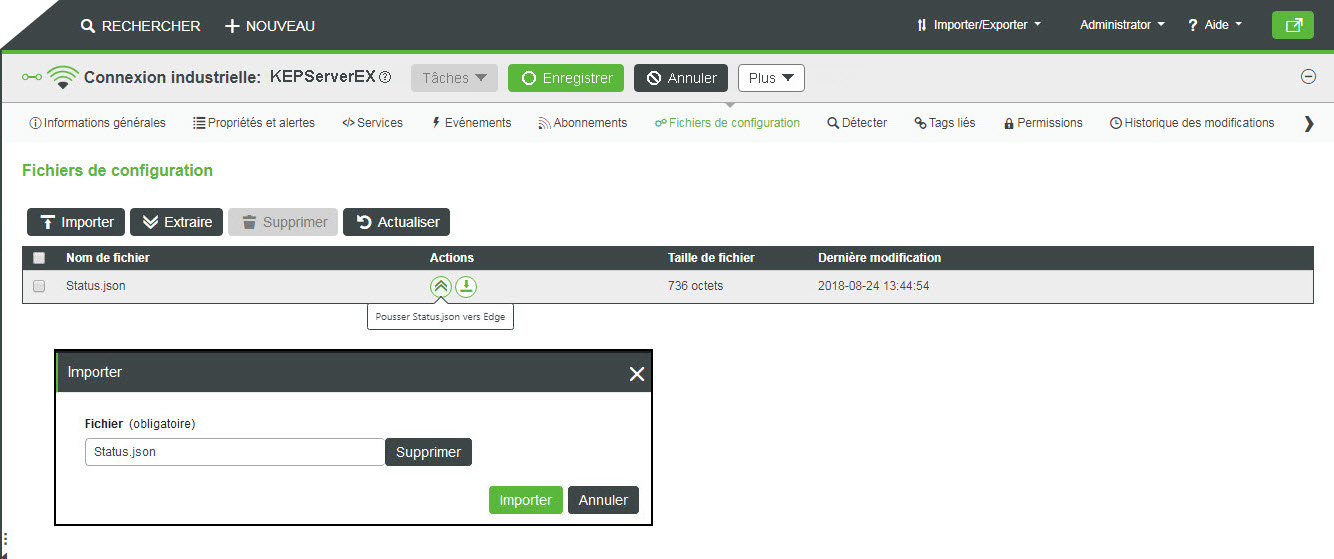
10. Si vous y êtes invité, cliquez sur Oui pour accepter la déconnexion momentanée de la passerelle le temps que le fichier soir transféré.
11. Vérifiez que le message de statut confirme que le nouveau fichier de configuration a été correctement chargé.
Exportation d'un projet distant
1. Ouvrez Composer.
2. Cliquez sur Parcourir > Connexions industrielles.
Si la connexion industrielle souhaitée n'apparaît pas, vérifiez qu'elle est bien connectée. Si elle est installée, mais pas connectée, redémarrez le serveur ou reconnectez-vous. |
3. Dans la liste d'en-têtes Connexion industrielle, cliquez sur Fichiers de configuration.
4. Cliquez sur l'icône Pull.
5. Entrez un nom de fichier pour le projet enregistré ou acceptez le nom proposé par défaut (basé sur l'horodatage du fichier).
6. Sélectionnez le format de fichier (.opf, .sopf ou .json).
7. Cliquez sur l'icône Pull.
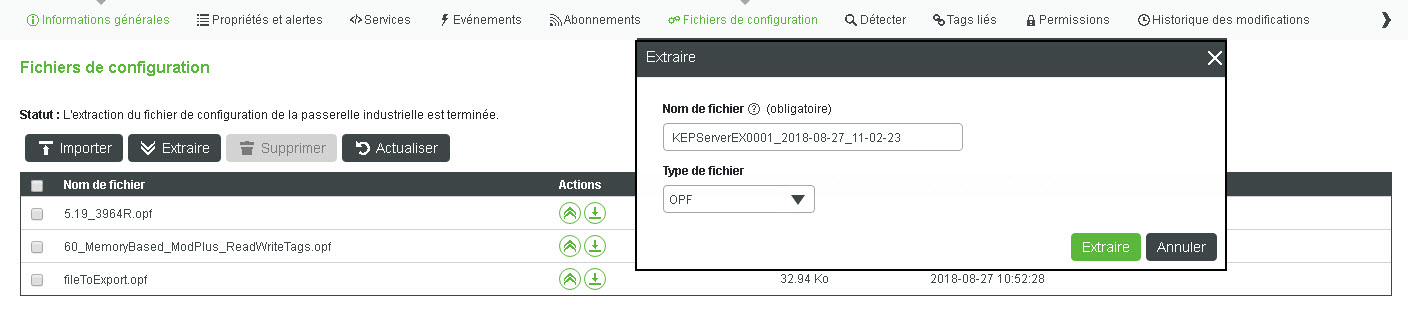
8. Vérifiez que le fichier apparaît dans la liste des fichiers.
Si les paramètres à charger sont susceptibles d'interrompre ou d'altérer la connexion entre la plateforme et la passerelle, ces paramètres sont ignorés. Toutes les modifications requises doivent être effectuées manuellement et la connexion doit ensuite être redémarrée. |